Win10專業版提示“無法訪問Windows激活服務器”解決教程
想必許多用戶都更新了win10專業版,這款系統是在Windows10的基礎上而改進的版本,其功能更加偏向于實用性,因而廣受用戶的喜愛,而據部分用戶反映,在我們激活Windows10專業版時,出現了“無法訪問Windows激活服務器”,當用戶查看更多的信息時顯示“錯誤代碼0x80860010”,許多用戶不知道該如何解決,因此無法正常激活系統,今天就為用戶帶來了詳細的解決方法,趕緊來了解一下吧!
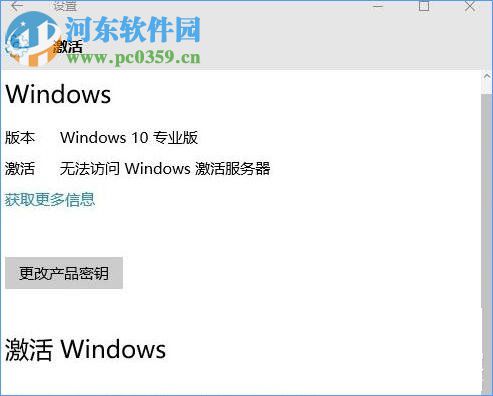 方法/步驟
方法/步驟造成此問題大多是由于DNS設置不當或開啟了vpn而造成的,用戶通過修復即可完成。
1、首先,我們先斷開vpn;右鍵點擊“開始菜單”,呼出菜單選項,此時我們點擊“網絡連接”。
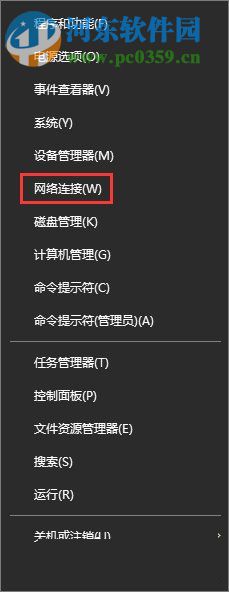
2、在網絡連接選項中即可看到“vpn”選項,然后右鍵點擊此選項,隨后點擊“斷開/斷開連接”按鈕。
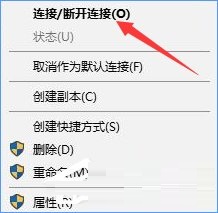
3、接著我們將設置正確的dns,同樣的,我們右鍵點擊開始菜單,然后在選項中選擇網絡連接。
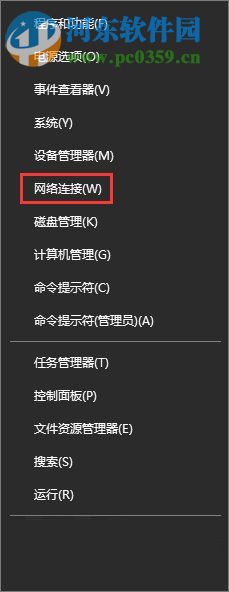
4、然后我們選擇網絡連接的網卡,然后右鍵呼出菜單,選擇“屬性”選項(使用網線連接的用戶選擇以太網,通過無線網絡連接的選擇wlan)。
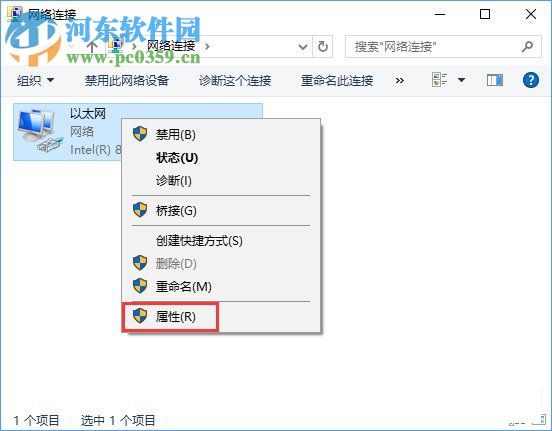
5、此時我們即可在“此連接的使用下列項目”選項中雙擊“internet 協議版本 4 (TCP/IPv4)”。

6、然后呼出 internet 協議版本 4 (TCP/IPv4)屬性界面,然后勾選“使用下面的DNS 服務器地址”這一選項,然后在首選dns服務器中輸入“114.114.114.114”,然后在備用的dns服務器中輸入“114.114.115.115”,設置完畢后,我們點擊“確定”按鈕即可完成。
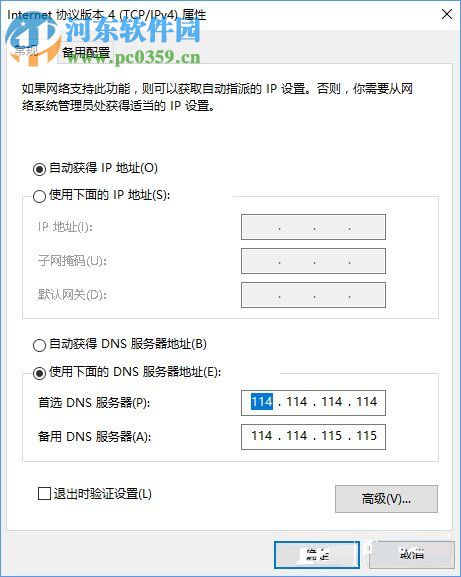
7、完成設置后進行斷網操作,然后再重新連接,此時用戶即可正常的連接到Windows 激活服務器,從而正常的進行激活。
以上就是Win10專業版提示“無法訪問Windows激活服務器”的解決方法,其實就是斷開vpn,然后正確設置dns即可完成,操作也相當的簡單。
相關文章:

 網公網安備
網公網安備